Portal de Dispositivos do Windows para Desktop
O WDP (Portal de Dispositivos do Windows) é uma ferramenta de gerenciamento e depuração de dispositivos que permite que você defina e gerencie as configurações do dispositivo e veja informações de diagnóstico via HTTP em um navegador da Web. Para obter detalhes do WDP sobre outros dispositivos, confira Visão geral do Portal de Dispositivos do Windows.
Use o WDP para o seguinte:
- Gerenciar configurações do dispositivo (semelhante ao aplicativo Configurações do Windows)
- Ver e manipular uma lista de processos em execução
- Instalar, excluir, iniciar e encerrar os aplicativos
- Alterar perfis de Wi-Fi, exibir a intensidade do sinal e ver detalhes do ipconfig
- Exibir gráficos dinâmicos de uso de CPU, memória, E/S, rede e GPU
- Coletar despejos de memória do processo
- Coletar rastreamentos do ETW
- Manipular o armazenamento isolado dos aplicativos de sideload
Configurar o Portal de Dispositivos do Windows em um dispositivo de desktop
Ativar o modo de desenvolvedor
A partir do Windows 10, versão 1607, alguns dos recursos mais recentes para desktop só estão disponíveis quando o modo de desenvolvedor está habilitado. Para saber mais sobre como habilitar o modo de desenvolvedor, consulte Habilitar seu dispositivo para desenvolvimento.
Importante
Às vezes, devido a problemas de rede ou de compatibilidade, o modo de desenvolvedor não será instalado corretamente em seu dispositivo. Consulte a seção pertinente de Habilitar seu dispositivo para desenvolvimento para obter ajuda na solução desses problemas.
Ativar o Portal de Dispositivos do Windows
Você pode habilitar o WDP na seção Para desenvolvedores de Configurações (Configurações –> Privacidade e segurança –> Para desenvolvedores). Ao habilitá-lo, você também deverá criar um nome de usuário correspondente e uma senha. Não use sua conta da Microsoft ou outras credenciais do Windows.
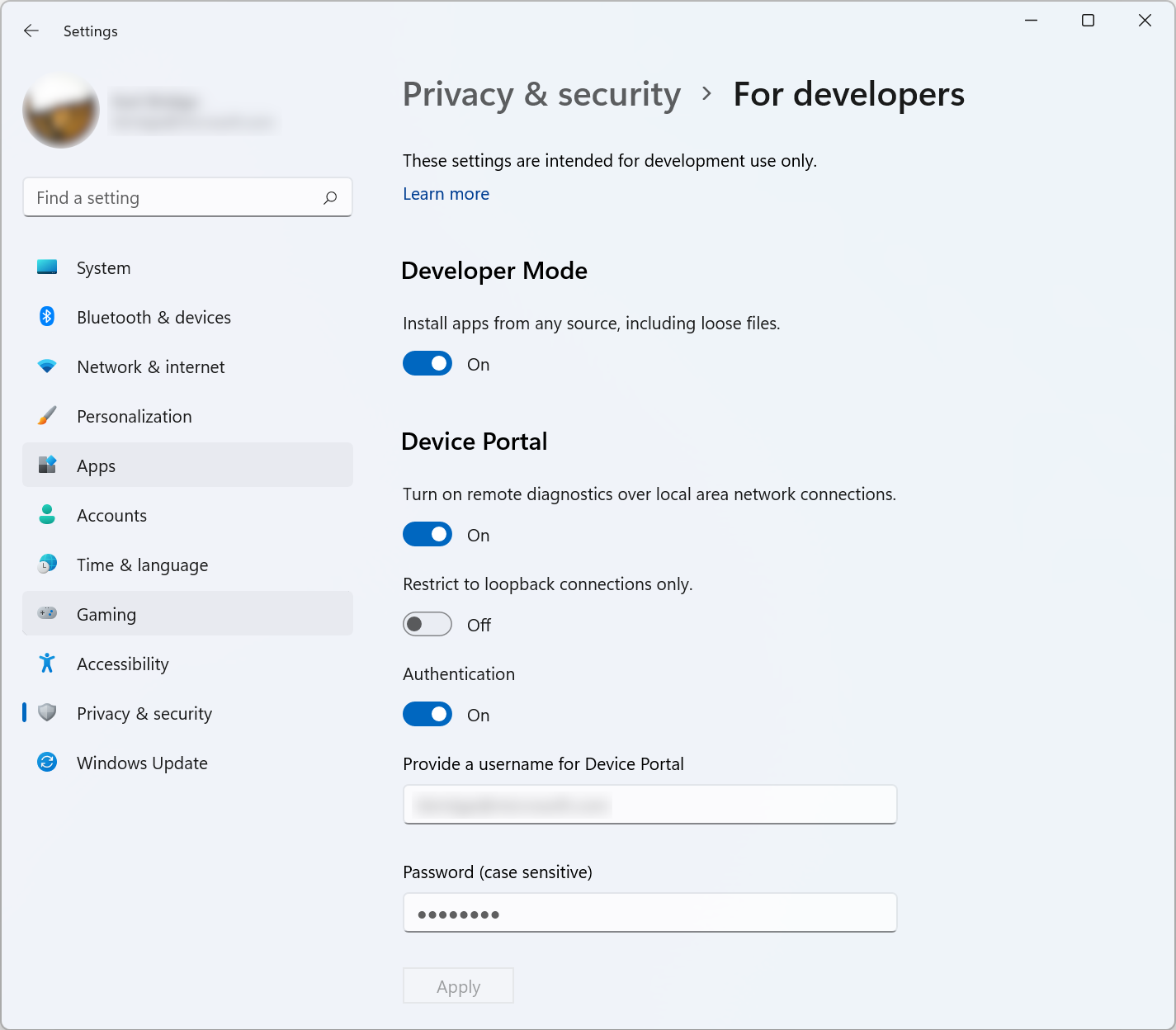
Depois que o WDP estiver habilitado, você verá links da Web na parte inferior da seção. Anote o número da porta acrescentado ao final das URLs listadas: esse número é gerado aleatoriamente quando o WDP é habilitado, mas deve permanecer consistente entre as reinicializações da área de trabalho.
Esses links oferecem duas maneiras de se conectar ao WDP: pela rede local (incluindo a VPN) ou por meio do host local. Quando você se conectar, ele será parecido com isto:
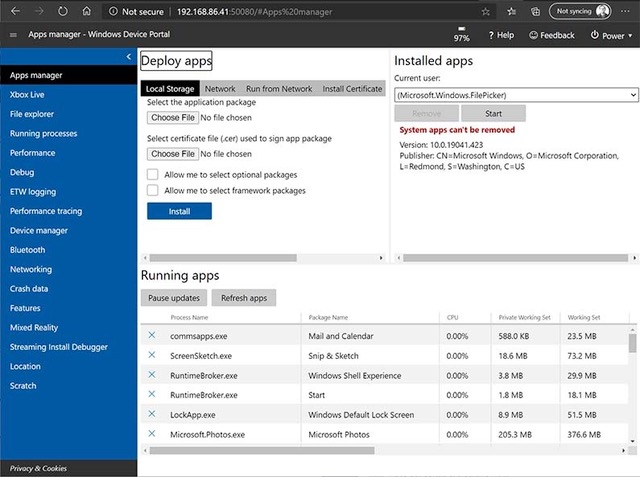
Desativar o Portal de Dispositivos do Windows
Desabilite o WDP na seção Para desenvolvedores de Configurações do Windows.
Conectar ao Portal de Dispositivos do Windows
Para se conectar por meio do host local, abra uma janela do navegador e insira um dos URIs mostrados aqui (com base no tipo de conexão que você está usando).
- Localhost:
http://127.0.0.1:<PORT>ouhttp://localhost:<PORT> - Rede local:
https://<IP address of the desktop>:<PORT>
O HTTPS é necessário para autenticação e comunicação segura.
Se você estiver usando o WDP em um ambiente protegido, por exemplo, um laboratório de teste, no qual confia em todos na rede local, não tem informações pessoais no dispositivo e tem requisitos exclusivos, poderá desabilitar a opção Autenticação. Isso permite a comunicação não criptografada e que qualquer pessoa com o endereço IP do seu computador se conecte a ele e o controle.
Conteúdo do Portal de Dispositivos do Windows
O WDP fornece o conjunto de páginas a seguir.
- Gerente de aplicativos
- Xbox Live
- Explorador de Arquivos
- Processos em execução
- Desempenho
- Depurar
- Log do ETW (Rastreamento de Eventos para Windows)
- Rastreamento de desempenho
- Gerenciador de dispositivos
- Bluetooth
- Rede
- Dados de falha
- Recursos
- Realidade Misturada
- Depurador de instalação de streaming
- Localização
- Rascunho
Como usar o Portal de Dispositivos do Windows para testar e depurar aplicativos MSIX
O vídeo a seguir descreve como testar e depurar aplicativos MSIX remotamente usando o Portal de Dispositivos do Windows.
Mais opções do Portal de Dispositivos do Windows
As seções a seguir oferecem detalhes sobre outras opções do Portal de Dispositivos do Windows.
Configuração baseada em Registro
Caso deseje selecionar números de porta para o WDP (como 80 e 443), defina as seguintes chaves do Registro:
- Em
HKEY_LOCAL_MACHINE\SOFTWARE\Microsoft\Windows\CurrentVersion\WebManagement\ServiceUseDynamicPorts: A um DWORD necessário. Defina como 0 para manter os números de porta que você escolheu.HttpPort: A um DWORD necessário. Contém o número da porta na qual o WDP escuta as conexões HTTP.HttpsPort: A um DWORD necessário. Contém o número da porta na qual o WDP escuta as conexões HTTPS.
No mesmo caminho da chave do registro, você também pode desativar o requisito de autenticação:
UseDefaultAuthorizer-0para desabilitado,1para habilitado.- Isso controla o requisito de autenticação básica para cada conexão e o redirecionamento de HTTP para HTTPS.
Opções de linha de comando para o Portal de Dispositivos do Windows
Em um prompt de comando administrativo, você pode habilitar e configurar partes do WDP. Para ver o último conjunto de comandos compatível com a compilação, você pode executar webmanagement /?
sc start webmanagementousc stop webmanagement- Ativar ou desativar o serviço. Isso ainda requer que o modo de desenvolvedor esteja habilitado.
-Credentials <username> <password>- Defina um nome de usuário e uma senha para o WDP. O nome de usuário deve estar em conformidade com padrões de autenticação básicos, não podendo conter dois-pontos (:), e deve ser criado com base em caracteres ASCII padrão, por exemplo, [a-zA-Z0-9], pois os navegadores não analisam o conjunto de caracteres completo de uma forma padrão.
-DeleteSSL- Isso redefine o cache de certificado SSL usado para conexões HTTPS. Se você encontrar erros de conexão de TLS que não podem ser ignorados (em vez do aviso de certificado esperado), essa opção pode corrigir o problema para você.
-SetCert <pfxPath> <pfxPassword>- Confira Como provisionar o Portal de Dispositivos do Windows com um certificado SSL personalizado para obter detalhes.
- Isso permite que você instale seu certificado SSL para corrigir a página de aviso do SSL que normalmente é vista no WDP.
-Debug <various options for authentication, port selection, and tracing level>- Execute uma versão autônoma do WDP com uma configuração específica e mensagens de depuração visíveis. Isso é mais útil para criar um plug-in empacotado.
- Consulte o artigo de revista do MSDN para obter detalhes sobre como executar isso como sistema para testar completamente o plug-in empacotado.
Solução de problemas
Veja abaixo alguns erros comuns que você poderá encontrar ao configurar o Portal de Dispositivos do Windows.
O WindowsUpdateSearch retorna um número inválido de atualizações (0x800f0950)
Você pode receber esse erro ao tentar instalar os pacotes do desenvolvedor em um build de pré-lançamento do Windows. Esses pacotes de FoD (recurso sob demanda) são hospedados no Windows Update e baixá-los em builds pré-lançamento exige que você aceite a liberação de versões de pré-lançamento. Se a instalação não tiver aceitado a liberação de versões de pré-lançamento para a combinação correta de build e anel, não será possível baixar o conteúdo. Verifique o seguinte:
Navegue até Configurações > Atualização e Segurança > Programa Windows Insider e confirme se a seção Conta do Windows Insider tem suas informações de conta corretas. Se não vir essa seção, selecione Vincular uma conta do Windows Insider, adicione sua conta de email e confirme que ela aparece sob o título Conta do Windows Insider (talvez seja necessário selecionar Vincular uma conta do Windows Insider novamente para de fato vincular uma conta recém-adicionada).
Em Que tipo de conteúdo você gostaria de receber? , selecione Desenvolvimento ativo do Windows.
Em Em que ritmo deseja receber novos builds? , selecione Windows Insider Rápido.
Agora, você poderá instalar os FoDs. Se você confirmou que está no Windows Insider Rápido e ainda assim não conseguir instalar os FoDs, forneça comentários e anexe os arquivos de log em C:\Windows\Logs\CBS.
[SC] StartService: OpenService COM FALHA 1060: O serviço especificado não existe como um serviço instalado
Você poderá receber esse erro se os pacotes de desenvolvedor não estiverem instalados. Sem os pacotes de desenvolvedor, não há nenhum serviço de gerenciamento da Web. Tente instalar os pacotes de desenvolvedor novamente.
O CBS não pode iniciar o download porque o sistema está em uma rede limitada (CBS_E_METERED_NETWORK)
Você poderá receber esse erro se estiver em uma conexão de Internet limitada. Não é possível baixar os pacotes de desenvolvedor com uma conexão limitada.
Confira também
Comentários
Em breve: Ao longo de 2024, eliminaremos os problemas do GitHub como o mecanismo de comentários para conteúdo e o substituiremos por um novo sistema de comentários. Para obter mais informações, consulte https://aka.ms/ContentUserFeedback.
Enviar e exibir comentários de